Wie finde ich meine IP-Adresse heraus?
Sie haben Probleme mit Ihrer Internetverbindung oder wollen einfach nur wissen, wie Sie online identifiziert werden? Dann ist Ihre IP-Adresse die Lösung. Was genau eine IP-Adresse ist und wie Sie sie auf Ihrem Gerät finden können, lesen Sie hier.
Private vs. öffentliche IP-Adresse
Eine öffentliche IP-Adresse ist eine eindeutige Kennung, die ein Gerät im Internet identifiziert und welche die Kommunikation mit anderen Geräten oder Servern ermöglicht. Der jeweilige Internetdienstanbieter (ISP) weist die IP-Adresse weltweit zu.Private IP-Adressen hingegen werden innerhalb von privaten Netzwerken verwendet, wie zum Beispiel in Ihrem Heimnetzwerk oder in einem Unternehmensnetzwerk. Sie dienen der internen Kommunikation und Identifikation der Geräte.
Diese privaten IP-Adressen sind normalerweise nicht direkt aus dem Internet erreichbar, sondern werden durch Router und Firewalls geschützt. Private IP-Adressen sind in einem speziellen Adressbereich wie z. B. 192.168.x.x oder 10.x.x.x zu finden. Hierbei sind einige Stellen – wie z. B. 192.168 – festgelegt, während aus den restlichen Stellen eine einmalige Nummer gebildet wird.
Fasst man es also zusammen, ließe sich die öffentliche IP-Adresse mit der Adresse Ihres Hauses vergleichen, die es anderen ermöglicht, mit Ihnen zu kommunizieren. Im Gegensatz dazu ist die private IP-Adresse wie die Raumnummer in Ihrem Haus, die ausschließlich für private Gespräche innerhalb Ihres Haushaltes relevant ist.
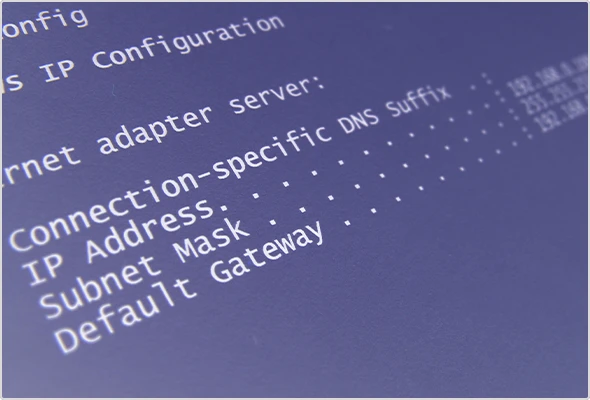
Gefahren der IP-Adresse
Beim Besuch einer Webseite wird automatisch die IP-Adresse erfasst. Ihre Online-Aktivitäten werden durch Ihre IP-Adresse in Ihrem digitalen Fußabdruck gespeichert und z. B. durch Werbetreibende für personalisierte Anzeigen genutzt.Vielleicht fragen Sie sich jetzt: "Ist das denn überhaupt legal?"
Ja, aber: 2016 entschied der EuGH, dass IP-Adressen zu den personenbezogenen Daten gehören. Gemäß der DSGVO gelten sie somit als besonders schützenswert. Seit dem 01. Dezember 2021 ist daher auch das sogenannte Cookie-Banner Pflicht, in dem Webseiten für die Nutzung von Cookies explizit nach Ihrer Erlaubnis fragen müssen.Grundsätzlich helfen Cookies bei Ihrem Nutzungserlebnis. Sie sorgen zum Beispiel dafür, dass Login-Daten automatisch eingetragen werden.
Dennoch sollten Sie bei der Verwendung von Cookies gezielt vorgehen, denn aktivieren Sie diese kleinen Textdateien auf jeder Webseite, so steigt die Gefahr, dass Hacker und Cyberkriminelle versuchen könnten, auf diese erfassten Online-Aktivitäten und Daten zuzugreifen und sie für kriminelle Machenschaften zu nutzen.
VPN als Schutzmöglichkeit
Um sich vor dieser Gefahr zu schützen, empfiehlt sich die Nutzung eines sogenannten VPN (Virtual Private Network). Ein VPN verhindert unsichere Kommunikation zwischen Ihrem Endgerät und dem Gegenüber, wie beispielsweise der besuchten Webseite. Hierfür wird eine verschlüsselte Verbindung mit einem VPN-Server aufgebaut, wodurch alle zwischen dem Endgerät und dem VPN-Server übertragenen Daten durch Verschlüsselung geschützt sind.Der VPN-Server gewährleistet, dass der tatsächliche Standort und die Online-Identität des Nutzers vor Dritten geschützt sind. Hierfür wird dem Nutzer eine neue (interne) IP-Adresse zugewiesen.
Wann muss ich meine IP-Adresse kennen?
Am häufigsten brauchen Sie Ihre IP-Adresse, wenn es um das Thema WLAN geht. Anhand der privaten IP-Adresse können Sie zum Beispiel sehen, welche Geräte mit Ihrem Internet verbunden sind und unerwünschten Gästen den Zutritt verwehren. Weiterhin brauchen Sie die Adresse immer, wenn Sie nur bestimmten Geräten Zugriff auf ein Netzwerk gewähren lassen wollen.Wo finde ich meine öffentliche IP-Adresse?
Da Ihre IP-Adresse beim Besuch jeder Website erfasst wird, ist es sehr viel einfacher, Ihre öffentliche IP-Adresse herauszufinden als die private. Es genügt ein Besuch auf Webseiten wie "wieistmeineip.de", oder "whatismyip.com".Vermutlich werden Ihnen hier zwei Zahlen angegeben: Eine IPv4 und eine IPv6-Adresse. Da die IPv4-Adressen logistisch auf ca. vier Milliarden Adressen begrenzt sind, wurde durch die explosionsartige Vergrößerung des Internets der Umstieg auf die längeren IPv6-Adressen nötig. Welche der beiden Adressen für Sie relevant ist, hängt somit ganz vom Verwendungszweck ab, ist aber zumeist ersichtlich.
Wichtig! Beachten Sie, dass Ihre IP-Adresse durch die Nutzung einer VPN "verfälscht" wird. Deaktivieren Sie Ihr VPN also, bevor Sie eine solche Webseite aufrufen, und denken Sie daran, VPN danach wieder zu aktivieren.
Lokale IP-Adressen finden – so geht’s
Die Suche nach der lokalen, also privaten IP-Adresse gestaltet sich etwas komplizierter, da diese Adresse für die interne Kommunikation genutzt wird. Jedoch erfolgt die Suche unabhängig vom Betriebssystem nach demselben Schema.Private IP-Adresse auf dem Computer
Um die lokale IP-Adresse auf einem Windows 10 Computer zu finden, öffnen Sie die Einstellungen und klicken auf "Netzwerk & Internet". Wenn Sie aktuell eine kabellose Verbindung zum Internet hergestellt haben, wählen Sie "WLAN" und öffnen Sie "Erweiterte Einstellungen". Hier finden Sie Ihre lokale IP-Adresse.Bei einer kabelgebundenen Internetverbindung öffnen Sie zuerst "Ethernet" und dann "Netzwerkverbindung", um Ihre interne IP-Adresse zu finden.
Unter dem Reiter "Netzwerk und Internet" genügt bei Windows 11 ein Klick auf "Eigenschaften", um die Adresse herauszufinden.
Außerdem kann die IP-Adresse bei allen Windows-Versionen über die Eingabeaufforderung (CMD) abgerufen werden. Unter anderem finden Sie Ihre lokale IPv4- und IPv6-Adresse, indem Sie im Windows-Suchfeld nach "CMD" suchen, die Eingabeaufforderung öffnen und nach "ipconfig" suchen.
Wenn Sie einen Apple-Computer nutzen, öffnen Sie die "Systemeinstellungen" und wählen Sie entweder "WLAN" oder "Ethernet", je nachdem, ob Sie über eine kabellose Verbindung verfügen oder nicht. Klicken Sie dann auf "Details...", um ein neues Menü zu öffnen, in dem Sie dann Ihre IP-Adresse ablesen können.
Interne IP im Smartphone finden
Auch auf dem Smartphone läuft die Suche nach dem gleichen Muster ab.Öffnen Sie auf Ihrem iPhone die Einstellungen und tippen Sie auf "WLAN". Auf der rechten Seite des Feldes befindet sich ein Informationssymbol (i). Tippen Sie auf dieses und scrollen Sie nach unten, bis Sie das Feld "IP-Adresse" finden.
Auch bei den meisten Android-Geräten finden Sie Ihre IP-Adresse, wenn Sie in den Einstellungen über "Verbindungen" "WLAN" öffnen und dann auf das Zahnradsymbol neben dem verbundenen WLAN klicken. Bei "Mehr anzeigen" können Sie auch hier ihre IPv4 und IPv6-Adresse einsehen.

Und wenn Ihnen WEB.DE gefällt, geben Sie uns auch gerne ein positives Feedback auf der Bewertungsplattform Trustpilot!
Themen
Digitales193 Personen finden diesen Artikel hilfreich.
Ähnliche Artikel